VMware 安装树莓派系统的图文步骤
Machinist.. 人气:0一、下载树莓派系统镜像文件
下载链接:https://www.raspberrypi.com/software/raspberry-pi-desktop/
点击 Download 进行下载。

二、创建虚拟机
1、点击 文件——新建虚拟机。
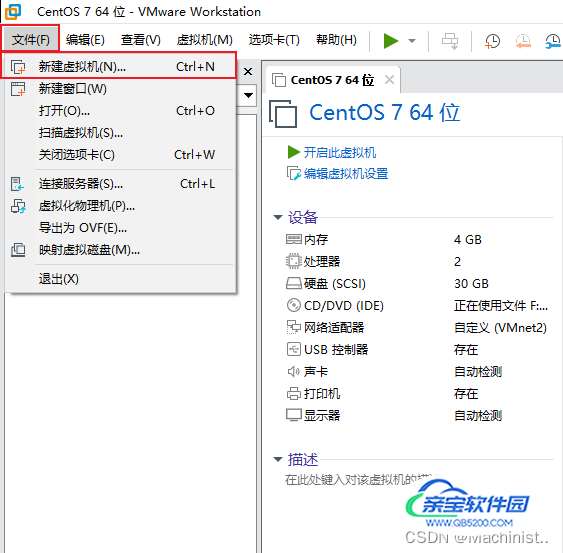
2、在弹出来的 新建虚拟机向导 默认 典型 点击下一步。
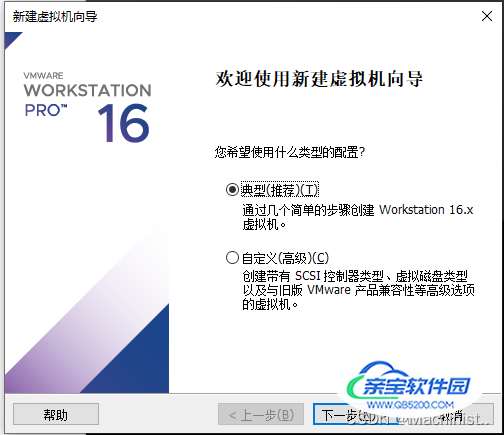
3、选择 稍后安装操作系统 点击下一步。
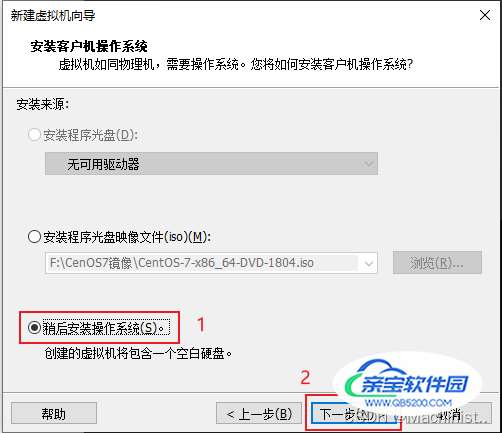
4、客户机操作系统选择 Linux(L),版本选择 Debian 10.x 然后点击下一步。
根据 树莓派 操作系统的镜像 2021-01-11-raspios-buster-i386.iso 文件名称可知,buster 是指Debian 10.x 版本,i386 指32位操作系统。
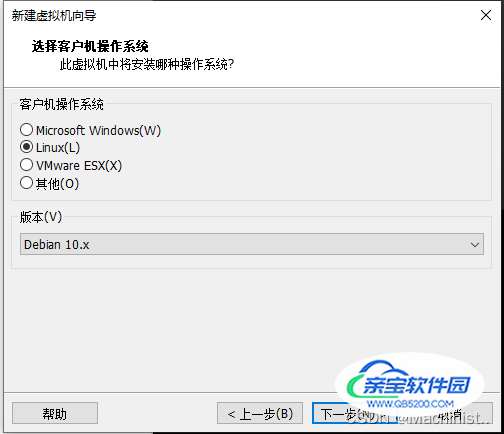
5、为虚拟机命名并选择存储位置。
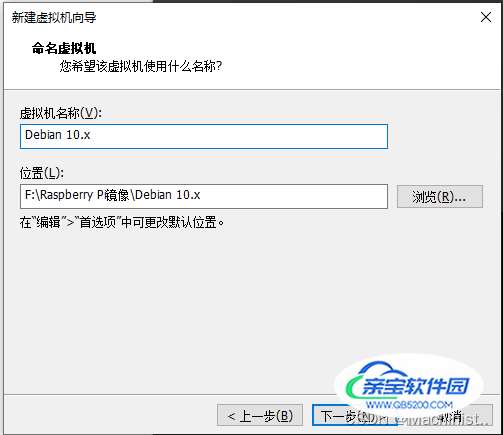
6、指定最大磁盘大小,默认为20(GB),默认将虚拟磁盘拆分成多个文件。
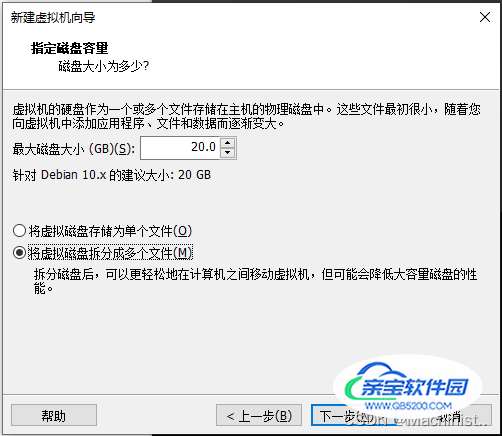
7、 直接点击 完成 安装 Debian 10.X,或者进行 自定义硬件。此处可不设置,后期也可以更改虚拟机的硬件配置。
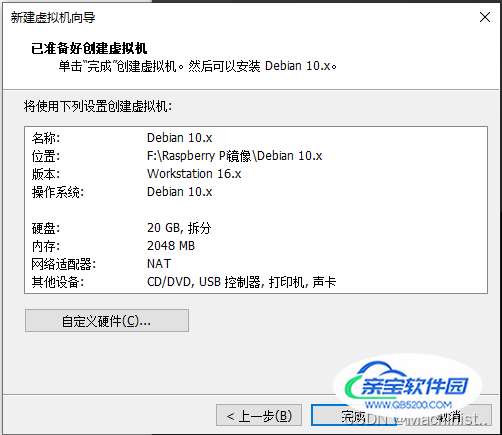
8、配置虚拟机硬件。
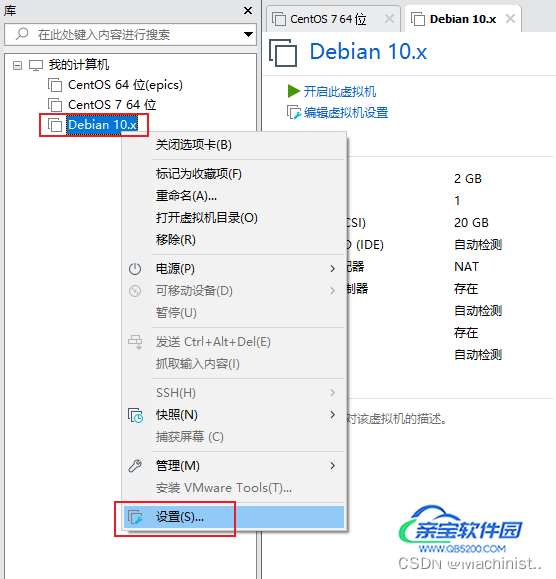
内存选择 4GB,处理器数量为 2核(根据实际电脑配置设置)。
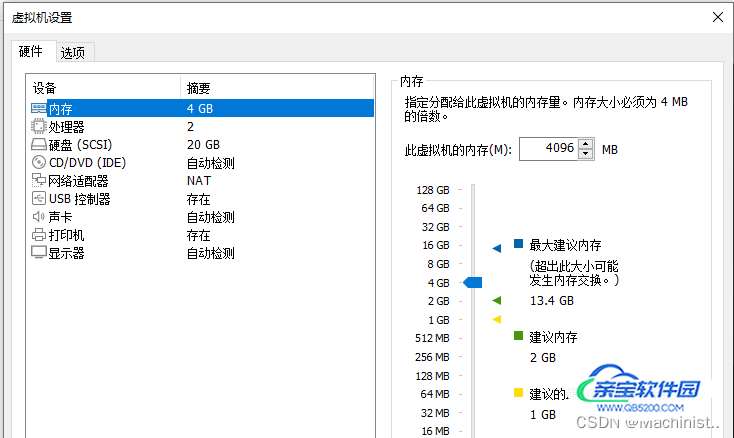
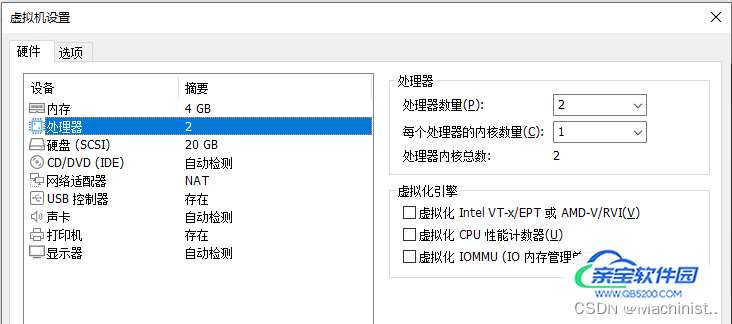
9、点击 CD/DVD(IDE),选择 使用 ISO 映像文件,点击 浏览 选择下载好的树莓派镜像文件,其他默认,然后点击确定。

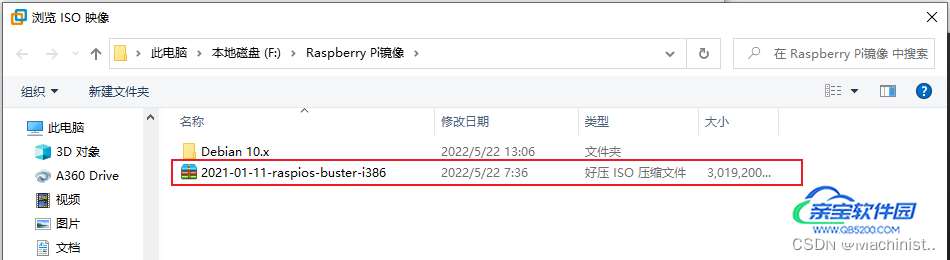
三、安装树莓派操作系统
1、点击安装好的 Debian 10.x,然后 开启此虚拟机。

2、选择 Install,然后 enter(回车键)进入下一步。

3、配置键盘,选择 Chinese
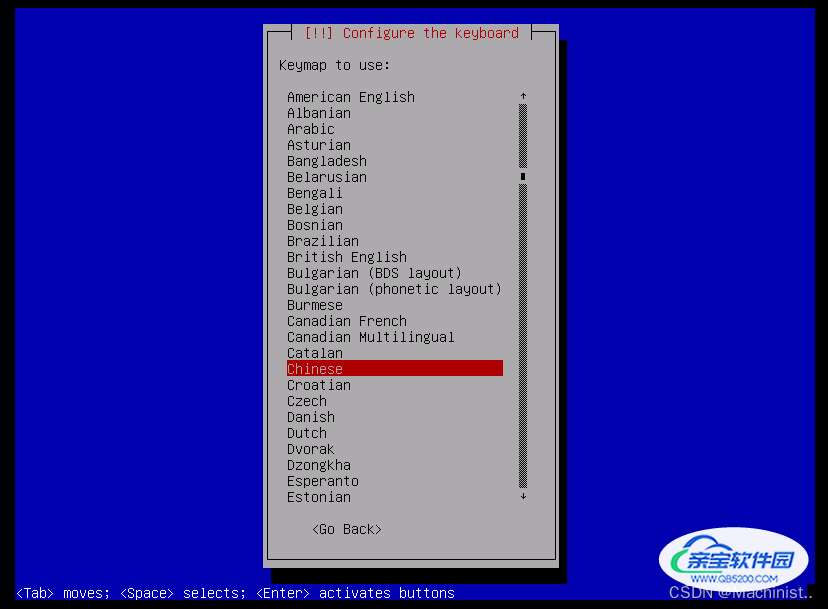
正在加载额外的组件

4、磁盘分区,依次进行以下操作。
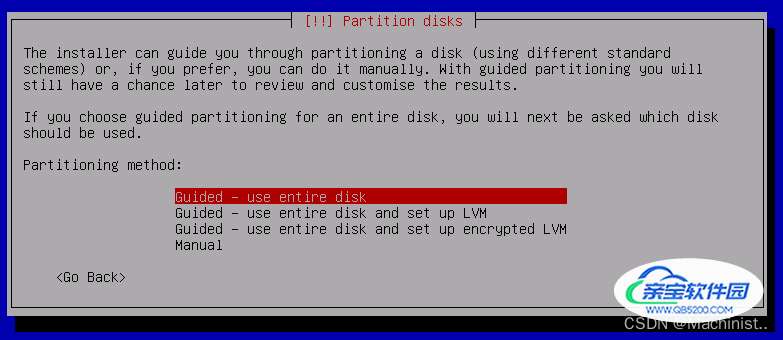
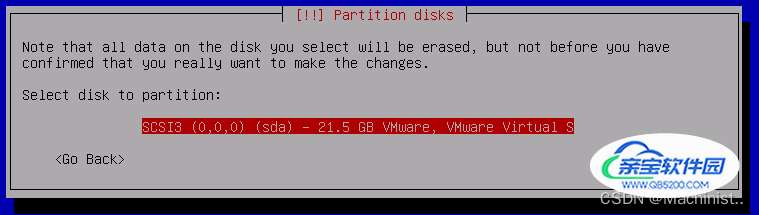

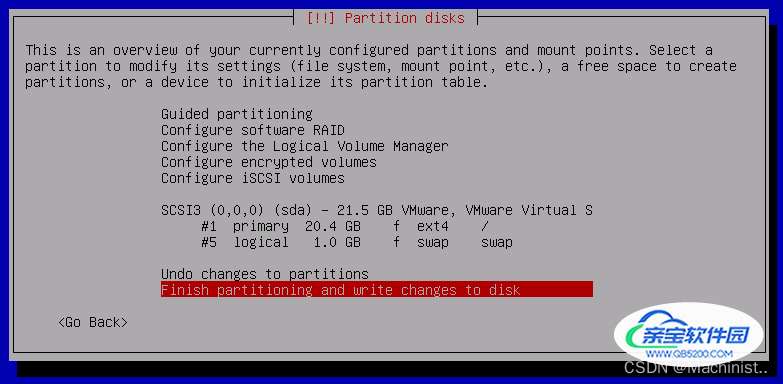
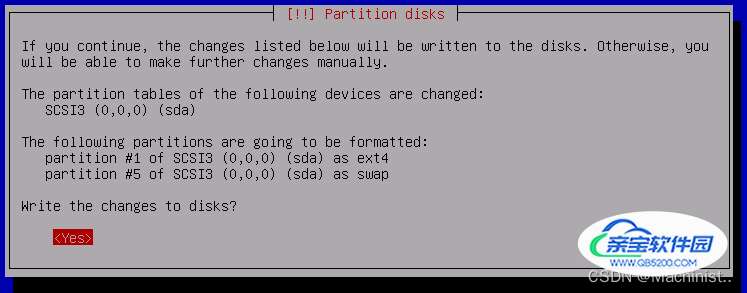
正在安装系统...

5、安装 GRUB (多重操作系统指定管理器)
GRUB 是 GRand Unified Bootloader 的缩写,它是一个多重操作系统启动管理器。用来引导不同系统,如 windows,linux。
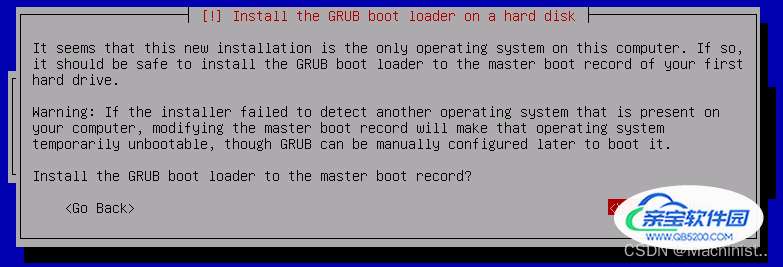
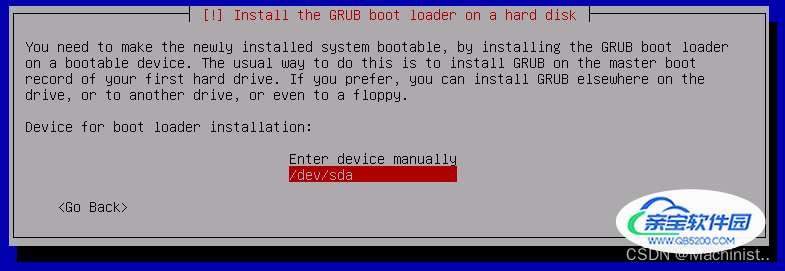

6、安装完成,点击 Continue 进行下一步。
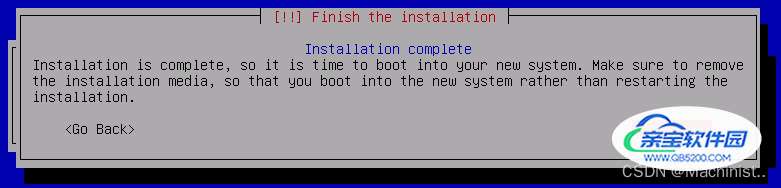
7、点击 Next,进行下一步。

8、选择国家为 China,其他默认。

9、修改树莓派 pi 用户的密码,然后点击 Next
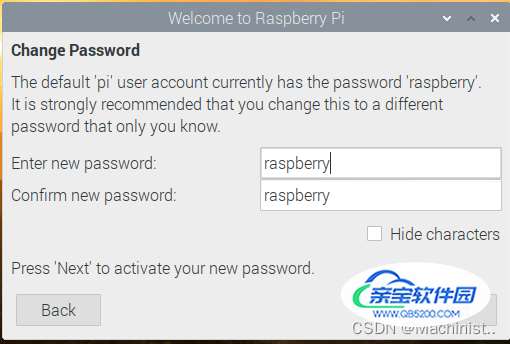
10、点击 Skip 跳过软件更新,然后点击 Done 完成配置。
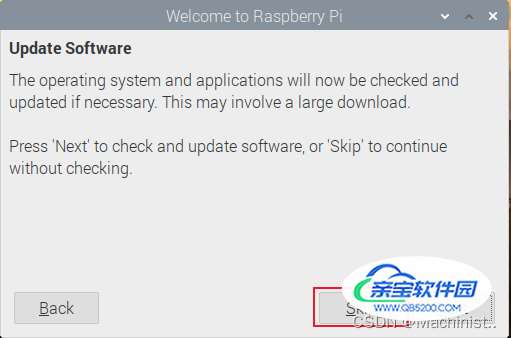

四、界面设置
由于新安装的树莓派的界面无法完全填充 VMware 界面,所以需要安装 VMware Tools 来调整。
VMware Tools 是 VMware 虚拟机中的一个工具,其主要作用是:1、使鼠标在虚拟机和主机之前流畅地切换,并且能够共享剪贴板。2、可以通过 VMware Tools 将主机的文件复制粘贴到虚拟机。3、使得虚拟机界面完全填充 VMware 界面。

VMware Tools 安装完成后虚拟机界面完全填充 VMware 界面。
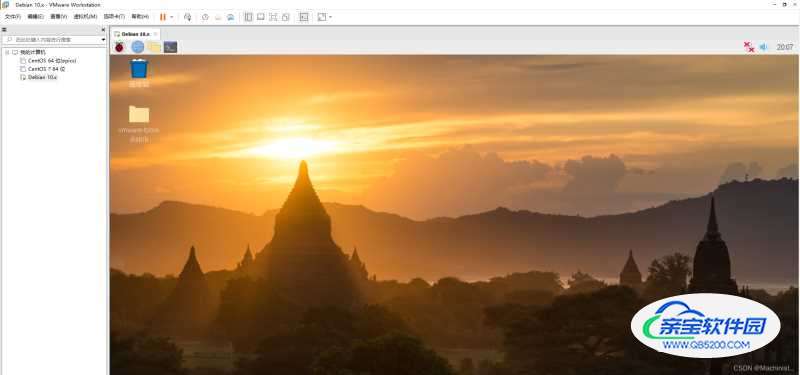
到此这篇关于VMware 安装树莓派系统的图文步骤的文章就介绍到这了,更多相关VMware 安装树莓派内容请搜索以前的文章或继续浏览下面的相关文章希望大家以后多多支持!
加载全部内容